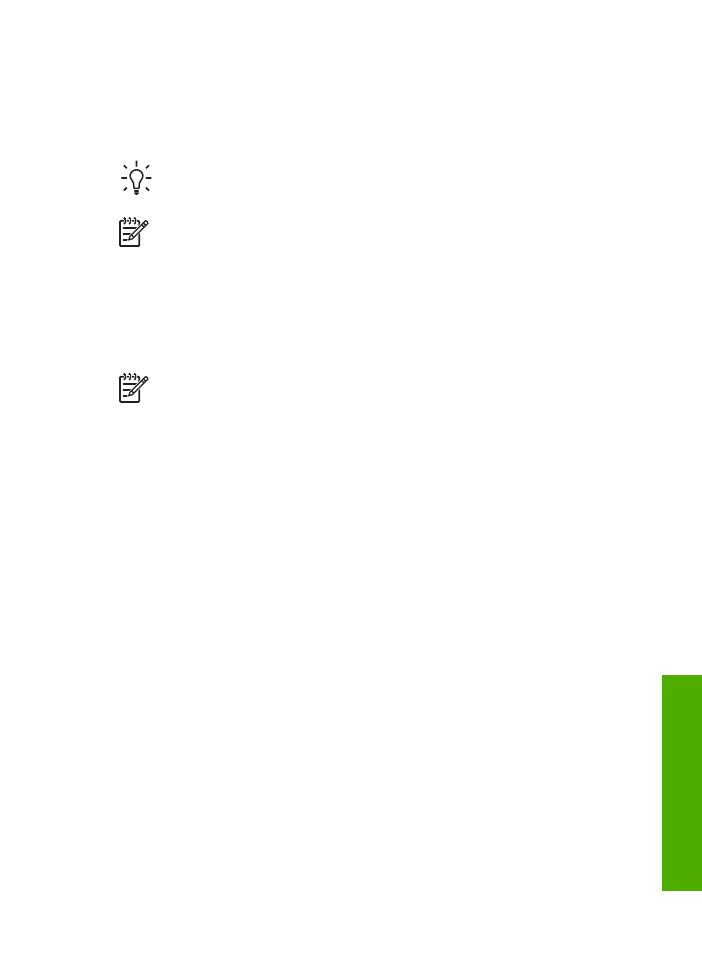
Como evitar atolamentos de papel
Para ajudar a evitar atolamentos de papel, siga estas orientações:
●
Feche o extensor da bandeja de saída quando usar o papel de tamanho Ofício.
●
Remova papéis impressos da bandeja de saída com freqüência.
●
Para que o papel não fique enrolado ou amassado, armazene todo o papel não
utilizado na horizontal em uma embalagem que possa ser fechada novamente.
●
Verifique se o papel carregado na bandeja de entrada está na horizontal e se as
bordas não estão dobradas ou rasgadas.
●
Não misture papel de diferentes tipos e tamanhos na bandeja de entrada; a pilha
de papel inteira na bandeja de entrada deve ter o mesmo tipo e tamanho.
●
Ajuste a guia de comprimento de papel na bandeja de entrada para que encoste
suavemente no papel. Certifique-se de que a guia de comprimento de papel não
dobre o papel na bandeja de entrada.
●
Não force o papel muito para a frente na bandeja de entrada.
Guia do usuário
55
C
o
mo
carreg
ar origin
ais e
pa
péis
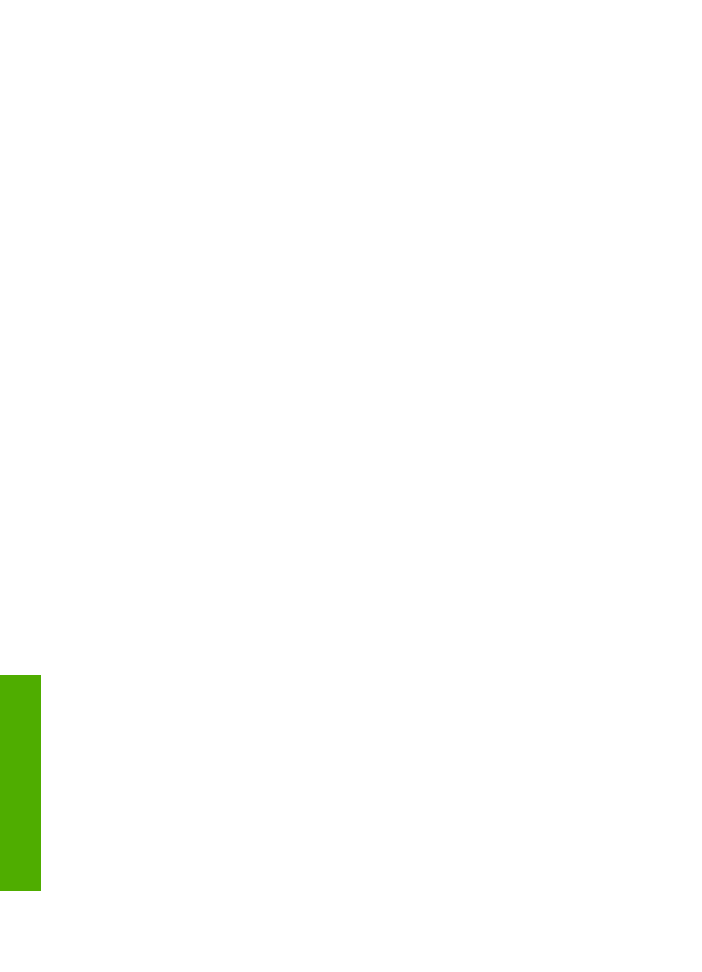
●
Use tipos de papel recomendados para o HP All-in-One. Para obter mais
informações, consulte
Escolha de papéis para impressão e cópia
.
●
Não deixe originais sobre o vidro. Se você carregar um original no alimentador
automático de documentos enquanto ainda houver originais sobre o vidro, o original
poderá atolar no alimentador automático de documentos.
Para obter mais informações sobre limpar atolamentos de papel, consulte
Resolução de
problemas em papel
ou a seção de resolução de problemas na
Ajuda do HP Image
Zone
na tela.
Capítulo 4
56
HP Officejet 5600 All-in-One series
Co
mo
carreg
ar origin
ais e
pap
éis
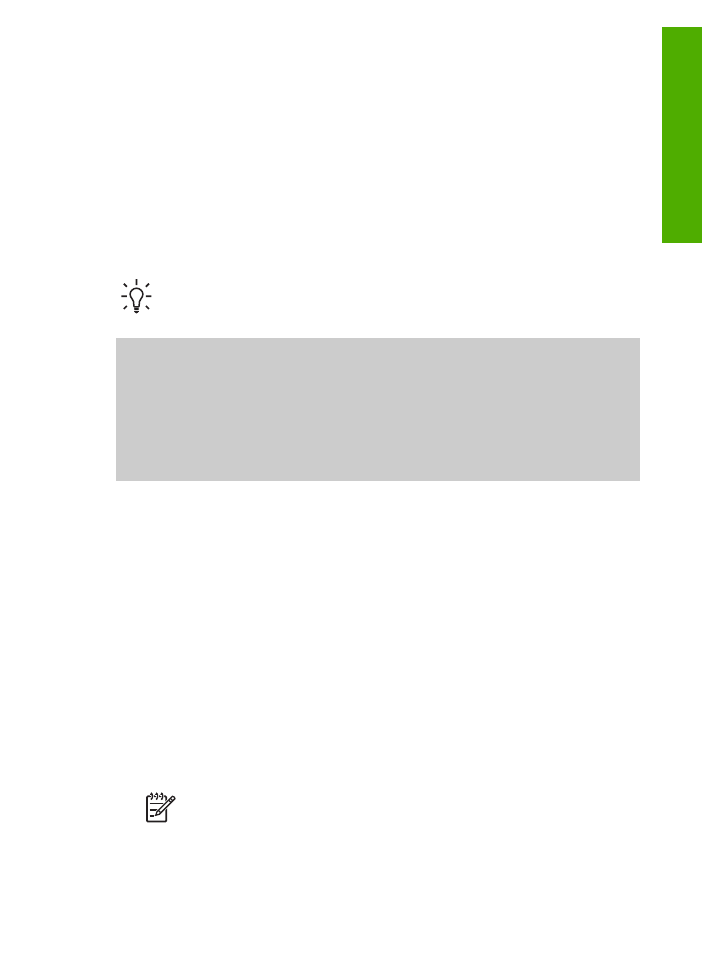
5